UGNX4.0安装方法
UG4.0安装方法

1.查找你机器的“网络标识”(计算机名称)。
方法是,鼠标在桌面上点我的电脑--->属性(反键)--->网络标识--->完整的计算机名称,把名称抄下备用。
当然,如果你已经知道你计算机的“网络标识”,这一步可以不做。
2.把光盘上的UG目录拷贝到你的硬盘,进入该目录,把MAGNiTUDE下的文件ugnx4.lic的只读属性去掉(鼠标点该文件-->反键-->属性,把“只读”前面的勾去掉)。
用记事本打开ugnx4.lic, 将第1行中的QH用你机子的网络标识(计算机名)替换,例如我的机子网络标识是SUN,则改为SERVER SUN ANY 27000(原来为SERVER QH ANY 27000),改好后存盘备用。
3.进入光盘ugnxflexlm目录,运行setup,在安装过程中会提示你寻找license文件,点击NEXT会出错,这时使用浏览(Browse)来找到你硬盘上存放的UG\ugnx4.lic文件就可以了。
继续安装直到结束,目录路径不要改变,机器默认就行,(也可放在其它的盘里)。
4.进入光盘运行setup开始安装,并选择custom方式安装,选取所有的模块,再往下,会出现语言选择画面,请选择Simplified Chinese(简体中文版),按提示一步一步安装直到结束。
(最好也不要改变安装目录路径)5.在运行UGNX前,一定要先运行lmtools.exe,启动服务程序。
你可以从程序栏运行它;也可以进入C:\Program Files\UGS\Unigraphics NX\UGFLEXLM\lmtools.exe运行。
然后,再运行Unigraphics,一切OK了,呵呵。
如果你忘记运行lmtools.exe,会出现找不到服务器的错误提示,进不了UGNX,到时你不要找我哦!!!注:如果打不开,请按以下步骤操作运行lmtools.exe你可以从程序栏运行它;也可以进入C:\Program Files\UGS\Unigraphics NX\UGFLEXLM\lmtools.exe运行。
UG4
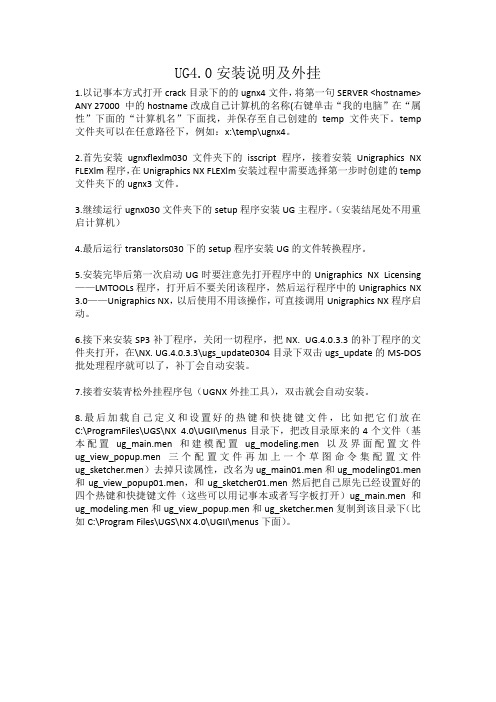
UG4.0安装说明及外挂1.以记事本方式打开crack目录下的的ugnx4文件,将第一句SERVER <hostname> ANY 27000 中的hostname改成自己计算机的名称(右键单击“我的电脑”在“属性”下面的“计算机名”下面找,并保存至自己创建的temp文件夹下。
temp 文件夹可以在任意路径下,例如:x:\temp\ugnx4。
2.首先安装ugnxflexlm030文件夹下的isscript程序,接着安装Unigraphics NX FLEXlm程序,在Unigraphics NX FLEXlm安装过程中需要选择第一步时创建的temp 文件夹下的ugnx3文件。
3.继续运行ugnx030文件夹下的setup程序安装UG主程序。
(安装结尾处不用重启计算机)4.最后运行translators030下的setup程序安装UG的文件转换程序。
5.安装完毕后第一次启动UG时要注意先打开程序中的Unigraphics NX Licensing ——LMTOOLs程序,打开后不要关闭该程序,然后运行程序中的Unigraphics NX 3.0——Unigraphics NX,以后使用不用该操作,可直接调用Unigraphics NX程序启动。
6.接下来安装SP3补丁程序,关闭一切程序,把NX. UG.4.0.3.3的补丁程序的文件夹打开,在\NX. UG.4.0.3.3\ugs_update0304目录下双击ugs_update的MS-DOS 批处理程序就可以了,补丁会自动安装。
7.接着安装青松外挂程序包(UGNX外挂工具),双击就会自动安装。
8.最后加载自己定义和设置好的热键和快捷键文件,比如把它们放在C:\ProgramFiles\UGS\NX 4.0\UGII\menus目录下,把改目录原来的4个文件(基本配置ug_main.men和建模配置ug_modeling.men以及界面配置文件ug_view_popup.men三个配置文件再加上一个草图命令集配置文件ug_sketcher.men)去掉只读属性,改名为ug_main01.men和ug_modeling01.men 和ug_view_popup01.men,和ug_sketcher01.men然后把自己原先已经设置好的四个热键和快捷键文件(这些可以用记事本或者写字板打开)ug_main.men和ug_modeling.men和ug_view_popup.men和ug_sketcher.men复制到该目录下(比如C:\Program Files\UGS\NX 4.0\UGII\menus下面)。
ug nx4安装方法及快籍方式
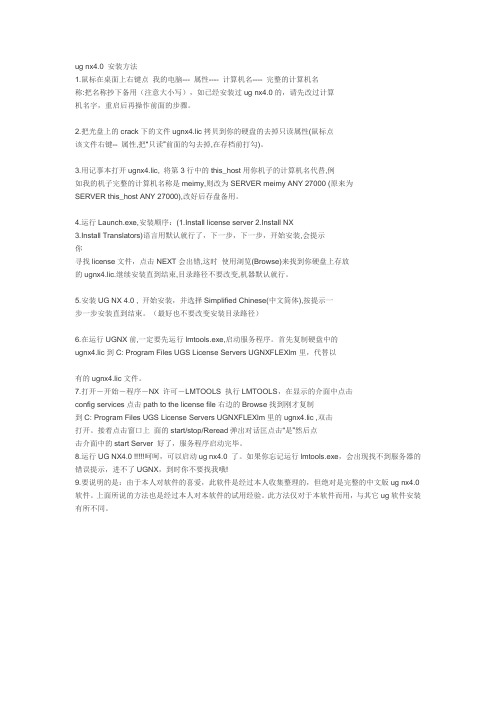
ug nx4.0 安装方法1.鼠标在桌面上右键点我的电脑--- 属性---- 计算机名---- 完整的计算机名称:把名称抄下备用(注意大小写),如已经安装过ug nx4.0的,请先改过计算机名字,重启后再操作前面的步骤。
2.把光盘上的crack下的文件ugnx4.lic拷贝到你的硬盘的去掉只读属性(鼠标点该文件右键-- 属性,把“只读”前面的勾去掉,在存档前打勾)。
3.用记事本打开ugnx4.lic, 将第3行中的this_host用你机子的计算机名代替,例如我的机子完整的计算机名称是meimy,则改为SERVER meimy ANY 27000 (原来为SERVER this_host ANY 27000),改好后存盘备用。
4.运行Launch.exe,安装顺序:(1.Install license server 2.Install NX3.Install Translators)语言用默认就行了,下一步,下一步,开始安装,会提示你寻找license文件,点击NEXT会出错,这时使用浏览(Browse)来找到你硬盘上存放的ugnx4.lic.继续安装直到结束,目录路径不要改变,机器默认就行。
5.安装UG NX 4.0 , 开始安装,并选择Simplified Chinese(中文简体),按提示一步一步安装直到结束。
(最好也不要改变安装目录路径)6.在运行UGNX前,一定要先运行lmtools.exe,启动服务程序。
首先复制硬盘中的ugnx4.lic到C: Program Files UGS License Servers UGNXFLEXlm里,代替以有的ugnx4.lic文件。
7.打开-开始-程序-NX 许可-LMTOOLS 执行LMTOOLS,在显示的介面中点击config services点击path to the license file右边的Browse找到刚才复制到C: Program Files UGS License Servers UGNXFLEXlm里的ugnx4.lic ,双击打开。
UGNX4安装步骤及常见问题
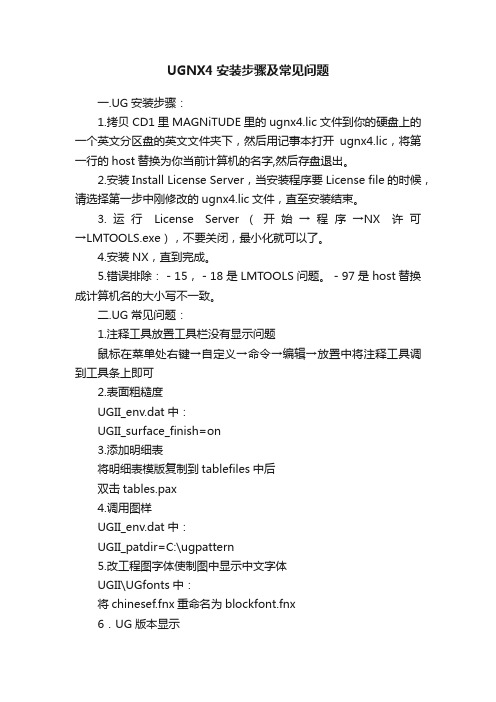
UGNX4安装步骤及常见问题一.UG安装步骤:1.拷贝CD1里MAGNiTUDE里的ugnx4.lic文件到你的硬盘上的一个英文分区盘的英文文件夹下,然后用记事本打开ugnx4.lic,将第一行的host替换为你当前计算机的名字,然后存盘退出。
2.安装Install License Server,当安装程序要License file的时候,请选择第一步中刚修改的ugnx4.lic文件,直至安装结束。
3.运行License Server(开始→程序→NX许可→LMTOOLS.exe),不要关闭,最小化就可以了。
4.安装NX,直到完成。
5.错误排除:-15,-18是LMTOOLS问题。
-97是host替换成计算机名的大小写不一致。
二.UG常见问题:1.注释工具放置工具栏没有显示问题鼠标在菜单处右键→自定义→命令→编辑→放置中将注释工具调到工具条上即可2.表面粗糙度UGII_env.dat中:UGII_surface_finish=on3.添加明细表将明细表模版复制到tablefiles中后双击tables.pax4.调用图样UGII_env.dat中:UGII_patdir=C:\ugpattern5.改工程图字体使制图中显示中文字体UGII\UGfonts中:将chinesef.fnx重命名为blockfont.fnx6.UG版本显示两种方法:1)新建环境变量:UGII_Display_Debug=12)打开UG目录下的ugii_env.dat末尾加入UGII_DISPLAY_DEBUG=1保存退出7.建立宏文件作用:避免重复工作工具→宏→开始记录,记录结束后,停止→保存每次可使用快捷键Ctrl+Shift+P加载你建立的宏文件8.保存定制好的菜单工具→自定义角色→创建一个.mtx文件加载同理9.工程制图设置(接近国标)实用工具→用户默认设置→管理当前设置→导入默认设置NX4_metric_def.dpv10.Windows下不能看到UG Part的缩略图问题UGS\NX 4.0\UGII下,将ugshext.dll复制到C:\WINDOWS\system32下开始→运行,输入regsvr32 ugshext.dll,回车11.建立主模板文件作用:避免重复工作,统一设计规范,提高效率。
UG4.0安装教程
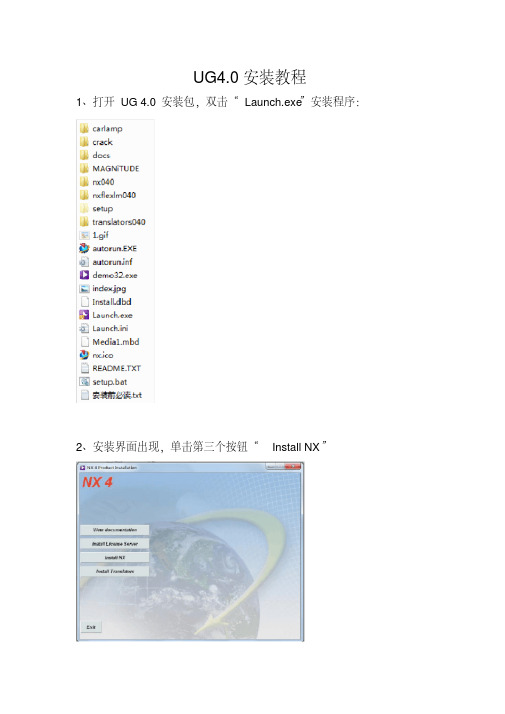
UG4.0安装教程
1、打开UG 4.0 安装包,双击“Launch.exe”安装程序:
2、安装界面出现,单击第三个按钮“Install NX”
3、单击“下一步”
4、单击“下一步”
6、更改自己想要安放ug程序的路径,单击“确定”,单击下一步
8、选择“中文(简体)”选项,单击“下一步”
10、自动安装中,稍许等待
12、打开安装包,双击打开“MAGNiTUDE”,右击“ugnx4.lic”,左击打开方式,选择“记事本”
13、打开后将“host”替换为自己的计算机名
14、例如我的改为了“asus-PC”,计算机名是右击“我的电脑”,在“属性”里可以看得到。
15、然后将记事本另存到你的安装目录的“UGFLEXLM”文件中,这时可以关闭记事本。
16、然后在电脑左下角的“开始”菜单中找到“UGS NX 4.0”中的“Imtools”(在“许可工具”文件下)单击打开。
17、出现一个菜单,点击倒数第二个项目,出现这个菜单,单击第一个“Browse”
18、双击“Imgrd.exe”程序
20、双击“ugnx4.lic”文件
22、在文件名一栏输入“A”,再单击“打开”按钮
23、按照123顺序点击
24、单击“是”3
2 1
25、按照123顺序单击按钮
26关闭所有菜单,可以正常运行UG 4.0!1
2
3。
win7系统64位的电脑中UG4.0怎么安装呢?不知道吧一起来看看吧

win7系统64位的电脑中UG4.0怎么安装呢?不知道吧一起来看看吧今天我们一起来学习win7怎么安装NX4.0呢?之前很多小伙伴都在问这个问题,下面我们就一起来学习一下怎么安装吧,很简单的学学吧,不要在问怎么安装了哦。
一、安装主程序。
1、打开UG安装包,点击“Launch.exe”2、点击“Install NX”3、选择安装语言,点击“确定”4、点击“下一步”5、点击“下一步”6、选择安装路径(一定是非中文路径),点击“下一步”7、NX4.0许可证服务器为“***********.0.1”,点击“下一步”8、选择版本语言,点击“下一步”9、点击“安装”10、点击“完成”二、破解1、在文件中找到“License Servers”文件,放置到一个非中文目录(此文件是许可服务文件)2、在安装包中找到后缀名为“.lic”文件,复制粘贴到许可证目录中,如下图(路径要非中文)3、用记事本打开后缀名为“.lic”文件,如下图4、将下图中红色框中的内容修改成计算机名称,如下图5、点击“lmtools.exe”文件6、在 Serice Name后面填写一个非中文许可证名,如NX4.07、以下三个选项内容,请按下图选择方式进行选择,选择目录就是在破解中第一序中我们复制到非中文路径中的“License Servers”文件夹,其中,第一个选择的是“lmgrd.exe”;第二个选择的是“ugnx4.lic”,第三个选择的是“ugslicensing.log”8、选择“Save Service”,进行保存9. 点击“是”10、选择“Start/STOP/Reread”,先点击“Stop Server”关闭许可证,再点击“Start Server”启动许可证以上安装破解完成后,启动UG即可。
如果启动失败,请确认要关闭防火墙,重新破解即可。
完美结束了,需要的小伙伴就赶紧学起来吧,其实安装UG没有那么困难的,遇到的那些错误其实都是很简单有些,除非就是电脑问题等等这些哦。
ug4.0安装方法(个人整理)

注:由于软件作者有所差别,如果文件夹名称有所不同,请直接搜索文件名例如:“第二步修改许可证文件,在crack 文件夹下的,ugnx4.lic文件。
”可直接搜索ugnx4.lic。
UGNX4.0安装教程软件作者: chenlin软件版本: UG NX4.0教程格式:安装软件文件大小:未知发布时间:2011-06-20浏览次数:3005次解压密码:网站帮助:点此查看如何下载本站教程详细介绍(文中图片如有不清楚,单击图片即可查看大图)相关页面:UG4.0软件下载如果您按如下教程安装后,仍然无法安装成功可以参考:UG安装错误常见问题解答UG4.0安装步骤第一步下载完成以后,解压后,即为下图所示的画面:第二步修改许可证文件,在crack文件夹下的,ugnx4.lic文件。
注意,许可证文件所在的路径不可以有中文的字符,如下图所示。
第三步用记事本将其打开(在该文件上单击右键—打开方式—记事本)第四步打开后的文件如下图所示,红色方框内的即为我们下一步要替换的计算机的名称第五步查找计算机的名称在我的电脑上,单击鼠标右键,选择属性,计算机名称,将完整的计算机名称复制,注意不要加上名称后面的点。
第六步替换许可证文件中的计算机名称,如下图所示:错误的粘贴格式:第七步运行安装程序,Launch.exe,如下图所示:第八步运行后的界面,如下图所示:第九步安装许可证文件,单击许可证文件,如下图:123 更改许可证的安装路径第十步安装UG主程序第十一步安装转换格式程序第十二步选择Launch.exe并选择退出第十三步运行文件∙上一篇:UG6.0 安装教程∙下一篇:UG4.0在win7上的安装教程∙返回上一级相关教程∙UG4.0在win7上的安装教程∙UGNX4.0安装教程∙UG6.0 安装教程∙UGNX3.0安装教程∙UGNX2.0安装教程∙UG4 CAST安装教程∙UGNX4.0帮助文件安装教程∙UG NX7.5简体中文版安装教∙UGS NX6.0安装视频∙UG NX6.0安装方法(txt版∙UG nx5.0安装视频∙UG5.0安装gif动画视频教程∙UG NX 5.0安装教程(word∙UG NX4.0安装视频教程∙UG NX4.0安装说明(txt版∙UG4.0解算器的安装视频∙UG 安装致命错误解决办法∙Unigraphics 绿色安装方法∙UG NX4.0补丁安装教程∙UGNX3.0安装方法∙UG NX2.0 安装视频教程。
UG NX4.0安装方法

[图文教程]如何在WIN7或VISTA下安装UG4.0(NX4.0)教程写得比较啰嗦,希望各位看得懂注意:1.安装过程中需要通过防火墙的步骤全都选择“允许”2.安装路径必须全为英文3.此教程的安装目录皆默认为C:\program files首先,修改下载的NX4.0的证书文件证书文件在文件夹NX4.0→MAGNiTUDE→ugnx4.lic双击打开→选择使用记事本打开“ugnx4.lic”↓(如下图)打开后我们对其进行修改,我们要将下图红框标出部分替换为我们自己的计算机名称WIN7下查看自己本机计算机名称:开始》右键点击计算机》属性即可看到本机名称(如图)↓由图片可以看到,这台计算机名为freedom,那么我们把刚才红框标出的部分替换为freedom即可。
(如图)↓注意:如果计算机名称为中文,则必须将其改为英文名称并重启才可安装修改好后的证书文件我们可以随便放在一个我们方便找到的目录里即可,但必须路径中没有中文,如C:/ugnx4.lic接下来我们开始正式安装打开下载下来的NX4.0文件夹,找到launch.exe,双击运行选择第二项:Install License Server一路确定点下来,会提示你浏览你的证书文件,这时候我们浏览到刚才已经修改好的证书文件(ugnx.lic)即可然后再点击下一步,装到一半便会安装失败,提示你没有权限启用服务点击取消退出安装。
如果是XP的系统,这里便不会有问题,可以顺利安装下去。
要在WIN7上安装便需要进行下面几步下面是最重要的几步,请认真阅读1.找到NX4.0文件夹内的License Servers文件夹,路径为nx4.0\nxflexlm040\program files\UGS.复制此文件夹到安装目录(C:\Program Files\UGS),覆盖掉原来的License Servers文件夹2.配置许可服务器,打开C:\Program Files\UGS\License Servers\UGNXFLEXlm文件夹,找到lmtoos.exe文件,右键》以管理员身份运行注意:这里一定要以管理员身份运行接下来点击config services手工进行设置:#Service name:Flexlm Service修改成Unigraphics License Server(这里需要手工输入)#第一项Path to the lmgrd.exe file,点击BROWSE,浏览到安装目录下UGNXFLEXlm文件夹下的lmgrd.exe文件:C:\Program Files\UGS\License Servers\UGNXFLEXlm\lmgrd.exe#第二项path to the lmgrd file,这里点击BROWSE浏览到证书文件就可以#第三项path to the debug log file,我们需要先在安装目录下C:\Program Files\UGS\License Servers\UGNXFLEXlm文件夹下新建一个TXT文本文档,重命名为ugflexlm.log,注意,此处一定要把TXT 文本的后缀名改为LOG这里要把WIN7显示后缀名的功能先打开,一般默认是关闭的点击文件夹左侧的组织》选择文件夹和搜索选项(如图)再选择查看》隐藏已知文件类型扩展名,前面的钩去掉,点击确定(如图)这样就能够修改TXT文档的扩展名了。
UG_NX(ProE)4.0安装方法
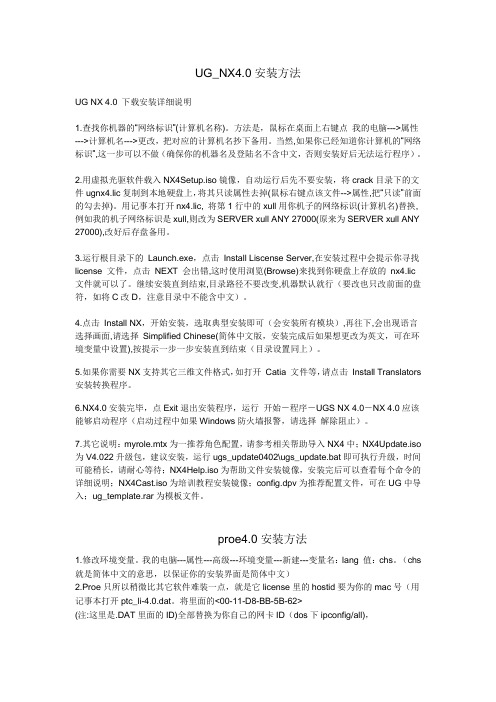
UG_NX4.0安装方法UG NX 4.0 下载安装详细说明1.查找你机器的“网络标识”(计算机名称)。
方法是,鼠标在桌面上右键点我的电脑--->属性--->计算机名--->更改,把对应的计算机名抄下备用。
当然,如果你已经知道你计算机的“网络标识”,这一步可以不做(确保你的机器名及登陆名不含中文,否则安装好后无法运行程序)。
2.用虚拟光驱软件载入NX4Setup.iso镜像,自动运行后先不要安装,将crack目录下的文件ugnx4.lic复制到本地硬盘上,将其只读属性去掉(鼠标右键点该文件-->属性,把“只读”前面的勾去掉)。
用记事本打开nx4.lic, 将第1行中的xull用你机子的网络标识(计算机名)替换,例如我的机子网络标识是xull,则改为SERVER xull ANY 27000(原来为SERVER xull ANY 27000),改好后存盘备用。
3.运行根目录下的Launch.exe,点击Install Liscense Server,在安装过程中会提示你寻找license 文件,点击NEXT 会出错,这时使用浏览(Browse)来找到你硬盘上存放的nx4.lic 文件就可以了。
继续安装直到结束,目录路径不要改变,机器默认就行(要改也只改前面的盘符,如将C改D,注意目录中不能含中文)。
4.点击Install NX,开始安装,选取典型安装即可(会安装所有模块),再往下,会出现语言选择画面,请选择Simplified Chinese(简体中文版,安装完成后如果想更改为英文,可在环境变量中设置),按提示一步一步安装直到结束(目录设置同上)。
5.如果你需要NX支持其它三维文件格式,如打开Catia 文件等,请点击Install Translators 安装转换程序。
6.NX4.0安装完毕,点Exit退出安装程序,运行开始-程序-UGS NX 4.0-NX 4.0应该能够启动程序(启动过程中如果Windows防火墙报警,请选择解除阻止)。
UG NX 4安装步骤

UG NX 4.0的安装与卸载
一、UG NX 4.0的安装
1、在D盘安装说明中,找到ugnx4(LIC文件),复制到C盘并打开,修改计算机名(第一行第二个单词,用本计算机完整名代替),复制——粘贴——保存——关闭。
2、安装DAEMON TOOLS(虚拟光驱,daemon323解压——setup 安装)——双击打开。
3、用虚拟光驱安装
在桌面右下方,右键单击daemon——Vitual CD/DVD-ROM——Device0——Mount image——在D盘选文件。
(1)unigraphice NX 4.0合集NX4 setup
A、安装2:要在出现“浏览”对话框时,通过“浏览”找到C 盘的UG NX 4.0许可文件,然后进行下一步。
B、安装3
C、安装4
D、退出
(2)unigraphice NX 4.0合集NX4 update
双击第二个文件夹的批处理文件图标安装。
请按任意键继续————————————退出。
4、运行
(1)开始——程序——UGS许可——LMTOOLS。
(2)开始——程序——UGS NX 4.0——NX 4.0——启动(若运行则表示成功安装)。
二、UG NX 4.0的卸载(卸载是安装的反方向,在控制面板上完成)
1、UGS NX 4.0 Translators
2、UGS NX 4.0
3、UGS NX 4.0 FLEXIM
4、C盘——程序文件——UGS——选中——shift+delete(删除)——(全部)删除。
win7中安装UGNX4.0的步骤

1.将下载的UG压缩文件解压到任意目录下,找到NX4.0\nxflexlm040\program files\UGS\License Servers\UGNXFLEXlm下的ugnx4.lic(有时也会是ugnx3.lic)用记事本打开,并将首行的SERVER *** ANY 27000中***的地方改为你的电脑名称。右键我的电脑,查看属性可以看到自己电脑的全称,如我的就改为SERVER colin-pc ANY 27000。
2.打开nx040_21文件夹,点击setup以管理员身份进行安装,安装分区随你自己定。
3.打开ugnxflexlm 4.0文件夹,点击setup以管理员身份进行证书安装。当进度条到一半时,会提示安装失败,你就可以退出安装了,此为正常。接着打开解压缩后的UGS→NX4.0→UGFLEXLM,把里面的所有文件复制到安装目录下UGS→License Servers→UGNXFLEXlm文件夹内。
4.现在就开始配置许可服务器:打开上一步文件夹中lmtools.exe右击 选择以管理员身份运行。点击Config Services手工进行设置。
Service: FLEXlm Service 1 改成 Service: Unigraphics License Server[uglmd]Path to the lmgrd.exe file: D:\UGS\License Servers\UGNXFLEXlm\lmgrd.exe
5.打开UGS→License Servers→UGNXFLEXlm。点击lmtools服务器:点击Start/Stop/Rerad手工进行设置。 互动Start Server以及Stop Server按钮,如果下面对话框出现Server Start Successful则表示服务器配置成功。
Win7下安装UG4.0(全过程)
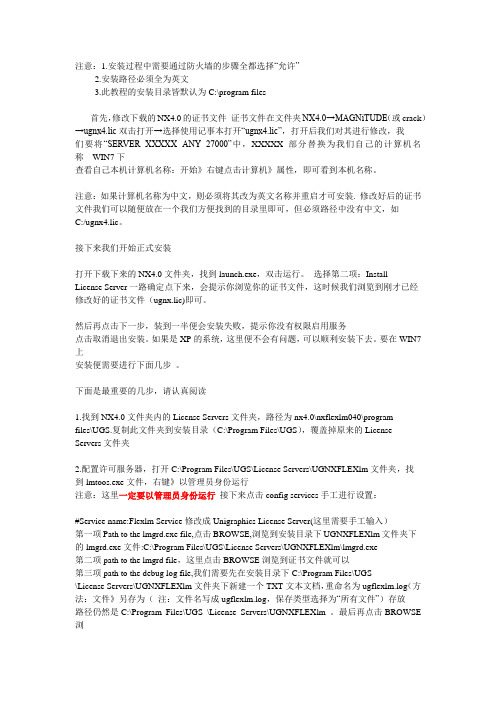
注意:1.安装过程中需要通过防火墙的步骤全都选择“允许”2.安装路径必须全为英文3.此教程的安装目录皆默认为C:\program files首先,修改下载的NX4.0的证书文件证书文件在文件夹NX4.0→MAGNiTUDE(或crack)→ugnx4.lic双击打开→选择使用记事本打开“ugnx4.lic”,打开后我们对其进行修改,我们要将“SERVER XXXXX ANY27000”中,XXXXX部分替换为我们自己的计算机名称WIN7下查看自己本机计算机名称:开始》右键点击计算机》属性,即可看到本机名称。
注意:如果计算机名称为中文,则必须将其改为英文名称并重启才可安装. 修改好后的证书文件我们可以随便放在一个我们方便找到的目录里即可,但必须路径中没有中文,如C:/ugnx4.lic。
接下来我们开始正式安装打开下载下来的NX4.0文件夹,找到launch.exe,双击运行。
选择第二项:Install License Server一路确定点下来,会提示你浏览你的证书文件,这时候我们浏览到刚才已经修改好的证书文件(ugnx.lic)即可。
然后再点击下一步,装到一半便会安装失败,提示你没有权限启用服务点击取消退出安装。
如果是XP的系统,这里便不会有问题,可以顺利安装下去。
要在WIN7上安装便需要进行下面几步。
下面是最重要的几步,请认真阅读1.找到NX4.0文件夹内的License Servers文件夹,路径为nx4.0\nxflexlm040\programfiles\UGS.复制此文件夹到安装目录(C:\Program Files\UGS),覆盖掉原来的License Servers文件夹_2.配置许可服务器,打开C:\Program Files\UGS\License Servers\UGNXFLEXlm文件夹,找到lmtoos.exe文件,右键》以管理员身份运行注意:这里一定要以管理员身份运行接下来点击config services手工进行设置:#Service name:Flexlm Service修改成Unigraphics License Server(这里需要手工输入)第一项Path to the lmgrd.exe file,点击BROWSE,浏览到安装目录下UGNXFLEXlm文件夹下的lmgrd.exe文件:C:\Program Files\UGS\License Servers\UGNXFLEXlm\lmgrd.exe第二项path to the lmgrd file,这里点击BROWSE浏览到证书文件就可以第三项path to the debug log file,我们需要先在安装目录下C:\Program Files\UGS\License Servers\UGNXFLEXlm文件夹下新建一个TXT文本文档,重命名为ugflexlm.log(方法:文件》另存为(注:文件名写成ugflexlm.log,保存类型选择为“所有文件”)存放路径仍然是C:\Program Files\UGS \License Servers\UGNXFLEXlm。
UG NX 4.0在Linux系统上的安装

1.下载1.1.UG UX 4.0 on Linux to 1.2.下载附件中的安装脚本文件2.安装:2.1. 将压缩包解压到本地硬盘(下面假定压缩包放用户目录下)引用:#tar-zxvpf ugnx4.tar.gz2.2. 将编辑好的ug_install替换掉原来~/ugnx4/ugnx040/下的同名文件。
官方放出的安装程序是在Suse Linux上调试的,在Debian、Ubuntu上安装需要对安装脚本做一些修改,这个修改后的安装脚本同时修正了安装后,flexlm(此为UG的许可服务)随机自动启动的问题。
2.3. 安装相关文件包(依赖文件)引用:#apt-getinstall libmotif3 tcsh pdksh libstdc++5Tips:I.libmotif3这个包很多源上都没有,我加了一个台湾的源,可以用:引用:deb /debian lenny main non-freeII.若系统中已经安装了ksh,为了避免冲突先将它卸载,或者修改/bin中ksh链接指向pdksh也可以。
2.4.执行安装的命令:引用:#cd ~/ugnx4/ugnx040/# ./ug_install -v2.5.安装过程中,要选择的地方|3-配置ug将要安装到哪个目录,建议不要修改|5-UG运行方式,服务器(server)/单用户(client)/服务器和用户端并存(both),如果选择server 和both,则需配置6。
|6-指定授权文件(和win版的授权文件共用,同样,要把host改成你的主机名)Tips:I:我们一般选择both,那就键盘输入5后,再输入3即可。
II:安装过程不是图形模式,需要键盘输入数字,然后ENTER现在到了,选择安装模块:我们全选,就直接输入ENTER安装结束后,提示重启。
2.6.重新进入系统,确定licence server已随系统自动启动。
开终端输入引用:#ps-A //查看检查进程列表中是否有lmgrd和uglmd。
UG安装方法.doc

第一步:下载UGNX4.0主程序HTTP下载地址(注册后下载):/down/view.asp?id=415BT下载地址:/forum/view.asp?id=5697第二步:下载Flexlm文件及转换文件下载地址:/down/view.asp?id=417第三步:安装1.查找你机器的“网络标识”(计算机名称)。
方法是,鼠标在桌面上点我的电脑--->属性(反键)--->网络标识--->完整的计算机名称,把名称抄下备用。
当然,如果你已经知道你计算机的“网络标识”,这一步可以不做。
2.把上面下载的UG4.0目录解压到你的硬盘,进入该目录,把crack下的文件ugnx4.lic的只读属性去掉(鼠标点该文件-->反键-->属性,把“只读”前面的勾去掉)。
用记事本打开nx4.lic, 将第1行中的jf用你机子的网络标识(计算机名)替换,例如我的机子网络标识是zhou,则改为SERVER zhou ANY 27000(原来为SERVER QH ANY 27000),改好后存盘备用。
3.进入第二步下载的ugnxflexlm目录,运行setup,在安装过程中会提示你寻找license文件,点击NEXT会出错,这时使用浏览(Browse)来找到你硬盘上存放的UG\nx4.lic文件就可以了。
继续安装直到结束,目录路径不要改变,机器默认就行,(也可放在其它的盘里)。
4.进入第一步下载的UGNX4.0目录,运行setup开始安装,并选择custom方式安装,选取所有的模块,再往下,会出现语言选择画面,请选择Simplified Chinese(简体中文版),按提示一步一步安装直到结束。
(最好也不要改变安装目录路径)5.在运行UGNX前,一定要先运行lmtools.exe,启动服务程序。
你可以从程序栏运行它;也可以进入C:\Program Files\UGS\UnigraphicsNX\UGFLEXLM\lmtools.exe运行。
UGNX4.0的详细安装说明

UGNX4.0的详细安装说明第一步, 新建NX4.0文件夹, 拷贝”Crack”文件夹
第二步, 修改”Crack”目录下”ugnx4.lic”的计算机名
第三步, 安装NX4的License
第四步, 安装UGNX4
第五步, 安装NX4的图档转换模块(完全安装)
第六步,安装“Moldwizard”模块
打开安装盘内的“Moldwizard”目录,点“Setup”,一直点“下一步”就可以
第七步, 运行”LMTOOLS”,OK!
ug4.0启动时会出现 fatal error detected unable to continue的解决方法
装了IE7.0后,ug4.0启动时会出现 fatal error detected unable to continue 的提示!解决方法:把UG安装目录下的UGII目录下的psapi.dll删除,UG即可正常运行转载!!!
UG4.0 MOLDWIZARD分模外挂(注塑模向导) 说明:自带LKM、DME、Futaba、Hasco等通用模架 moldwizard的安装方法! 直接把解压的全部文件覆盖到 \Program Files\UGS\NX 4.0\MOLDWIZARD 目录中就可以了.。
UG 安装方法
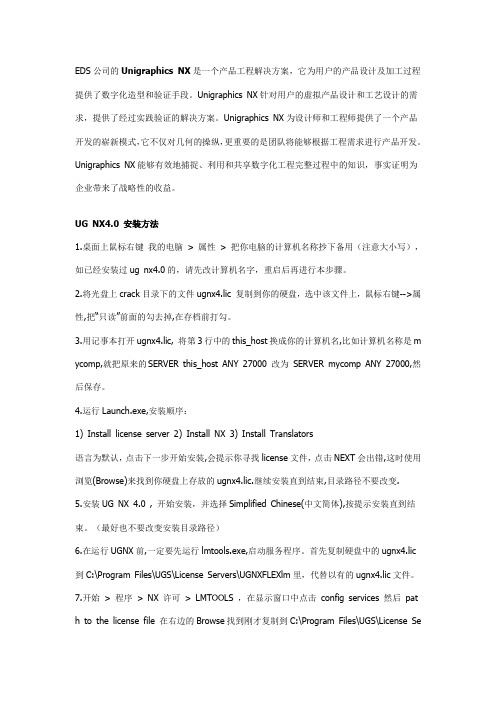
EDS公司的Unigraphics NX是一个产品工程解决方案,它为用户的产品设计及加工过程提供了数字化造型和验证手段。
Unigraphics NX针对用户的虚拟产品设计和工艺设计的需求,提供了经过实践验证的解决方案。
Unigraphics NX为设计师和工程师提供了一个产品开发的崭新模式,它不仅对几何的操纵,更重要的是团队将能够根据工程需求进行产品开发。
Unigraphics NX能够有效地捕捉、利用和共享数字化工程完整过程中的知识,事实证明为企业带来了战略性的收益。
UG NX4.0 安装方法1.桌面上鼠标右键我的电脑> 属性> 把你电脑的计算机名称抄下备用(注意大小写),如已经安装过ug nx4.0的,请先改计算机名字,重启后再进行本步骤。
2.将光盘上crack目录下的文件ugnx4.lic 复制到你的硬盘,选中该文件上,鼠标右键-->属性,把“只读”前面的勾去掉,在存档前打勾。
3.用记事本打开ugnx4.lic, 将第3行中的this_host换成你的计算机名,比如计算机名称是m ycomp,就把原来的SERVER this_host ANY 27000 改为SERVER mycomp ANY 27000,然后保存。
4.运行Launch.exe,安装顺序:1) Install license server 2) Install NX 3) Install Translators语言为默认,点击下一步开始安装,会提示你寻找license文件,点击NEXT会出错,这时使用浏览(Browse)来找到你硬盘上存放的ugnx4.lic.继续安装直到结束,目录路径不要改变.5.安装UG NX 4.0 , 开始安装,并选择Simplified Chinese(中文简体),按提示安装直到结束。
(最好也不要改变安装目录路径)6.在运行UGNX前,一定要先运行lmtools.exe,启动服务程序。
WIN7环境下安装UG NX4.0详细步骤
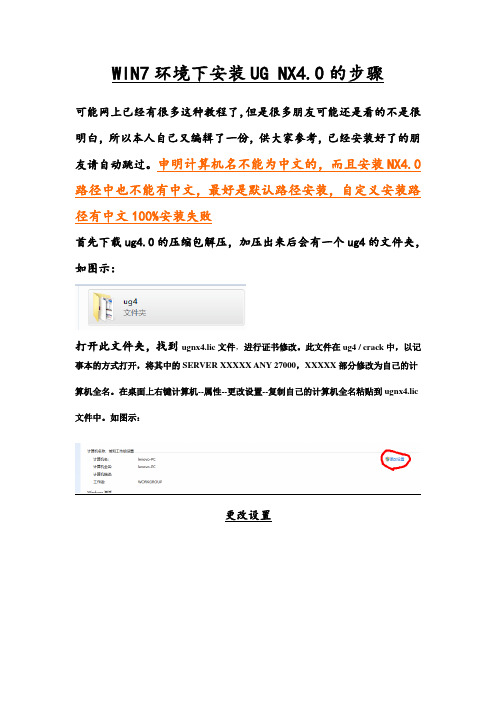
WIN7环境下安装UG NX4.0的步骤可能网上已经有很多这种教程了,但是很多朋友可能还是看的不是很明白,所以本人自己又编辑了一份,供大家参考,已经安装好了的朋友请自动跳过。
申明计算机名不能为中文的,而且安装NX4.0路径中也不能有中文,最好是默认路径安装,自定义安装路径有中文100%安装失败首先下载ug4.0的压缩包解压,加压出来后会有一个ug4的文件夹,如图示:打开此文件夹,找到ugnx4.lic文件,进行证书修改。
此文件在ug4 / crack中,以记事本的方式打开,将其中的SERVER XXXXX ANY 27000,XXXXX部分修改为自己的计算机全名。
在桌面上右键计算机--属性--更改设置--复制自己的计算机全名粘贴到ugnx4.lic 文件中。
如图示:更改设置复制计算机名粘贴到ugnx4.lic中接下来点开ug4文件夹,找到Launch.exe的文件,双击打开并运行安装第二项Install License Server,一般安装路径默认,也可以自定义,但是要注意的是自定义的路径中不能出现中文,中途会提示没有足够的权限启动服务,点击取消、是、完成。
如图示:运行Launch.exe选择第二项安装点击取消选择是并完成安装安装至此,不要着急着安装第三项,需要先配置文件,其实很简单,复制ug4文件夹中的License Servers文件夹,路径为ug4 / nxflexlm040 / program files / UGS / License Servers,粘贴到你安装目录下的UGS / License Servers中,使License Servers文件夹合并。
如图示:合并License Servers文件夹接下来找到lmtools.exe文件,右键以管理员身份运行,lmtools.exe文件的路径为你安装目录下的UGS / License Servers / UGNXFLEXlm / lmtools.exe,打开lmtools.exe文件之后,选择config services,进行配置许可服务选择,第一项Path to the lmgrd.exe file,点击BROWSE,浏览到安装目录下UGNXFLEXlm文件夹里的lmgrd.exe文件:安装目录下的\UGS \ License Servers \ UGNXFLEXlm \ lmgrd.exe第二项path to the lmgrd file,这里点击BROWSE浏览到证书文件就可以,第三项可能要麻烦点,点击了BROWSE后,会没有选项,把打开的文件夹类型选为All Files,选择lmtools.exe文件,打开就ok了。
UG4.0的安装方法

8.下面可以安装了,点文件夹里的launch文件,然后依次安装第二、第 三项。
9.安第二项时,需要在这里改动,在这里找到刚才改过的记事本的那个 ugnx4文件,给定路径,然后再一直下一步安完。
10.下面安装第三项,一直正常安装就行,在这个对话框的时候把语言改 成中文简体就行了,一直安完,都不需要改动。
17.好好学习,这个软件很有用呀,我桌面上的的都关掉,点开电脑左下角开始按钮, 点开
12.第三项全部安装完后,把所有的都关掉,复制文件ugnx.4,就是记事本 改动的文件,粘贴到c\program files\UGS\UGNIFLEXlmnq ,其实就是你 安装到系统盘内。
13.这时点开电脑左下角开始按钮—程序—UGS NX4.0—NX许可— lmtools.
UG的安装方法
1.找到软件的NX.4
2.打开NX.4文件夹
3.点开此文件MAGNITUDE,得下面两个文件readme和ugnx4
4.用记事本打开ugnx4文件
5.复制自己电脑的的全名,包括后面的点。
6.将复制好的计算机名替换选中的部分,包括点!
7.将改动过的ugnx4文件保存,就替换原文件就行
14.点开lmtools后出现在这个对话框,不动就让它这样开着。
15.再点开始,找到NX4.0,双击,这时不要关了lmtools,对话框。
16.这时UG就安装成功了,在桌面上自动建立一个快捷方式,下面就是 UG的开始界面。每次点开的时候只要双击快捷方式就可以了,也不用再 打开lmtools对话框了。
UG4.0在win7-64位下的安装方法

UG4.0在win7 64 位下的安装方法首先,修改下载的 NX4.0的证书文件证书文件在文件夹 NX4.0— MAGNiTUDE或crack )T ugnx4.lic 双击打开宀选择使用记事本打开 Ugnx4.lic ”,打开后我们对其进行修改,我们要将SERVER XXXXX ANY 2700中, XXXXX部分替换为我们自己的计算机名称WIN7下查看自己本机计算机名称:开始》右键点击计算机》属性,即可看到本机名称。
注意:如果计算机名称为中文,则必须将其改为英文名称并重启才可安装. 修改好后的证书文件我们可以随便放在一个我们方便找到的目录里即可,但必须路径中没有中文,如C:/ugnx4.lic 。
接下来我们开始正式安装打开下载下来的 NX4.0 文件夹,找到 launch.exe ,双击运行。
选择第二项: InstallLicense Server 一路确定点下来,会提示你浏览你的证书文件,这时候我们浏览到刚才已经修改好的证书文件( ugnx.lic)即可。
然后再点击下一步,装到一半便会安装失败,提示你没有权限启用服务点击取消退出安装。
如果是XP的系统,这里便不会有问题,可以顺利安装下去。
要在WIN7上安装便需要进行下面几步。
下面是最重要的几步,请认真阅读1. 找到 NX4.0 文件夹内的 License Servers 文件夹,路径为 nx4.0\nxflexlm040\program files\UGS. 复制此文件夹到安装目录( C:\Program Files\UGS ),覆盖掉原来的 License Servers 文件夹2. 配置许可服务器,打开 C:\Program Files\UGS\License Servers\UGNXFLEXlm 文件夹,找到 lmtoos.exe 文件,右键》以管理员身份运行注意:这里一定要以管理员身份运行接下来点击 config services 手工进行设置:#Service name:Flexlm Service 修改成 Unigraphics License Server(这里需要手工输入)第一项Path to the lmgrd.exe file, 点击BROWS浏览到安装目录下 UGNXFLEXIr文件夹下的 lmgrd.exe 文件 :C:\Program Files\UGS\License Servers\UGNXFLEXlm\lmgrd.exe 第二项path to the lmgrd file ,这里点击BROWS浏览到证书文件就可以第三项 path to the debug log file, 我们需要先在安装目录下 C:\Program Files\UGS\License Servers'UGNXFLEXIm 文件夹下新建一个 TXT文本文档,重命名为 ugflexlm.log (方法:文件》另存为(注:文件名写成 ugflexlm.log ,保存类型选择为“所有文件”)存放路径仍然是 C:\Program Files\UGS\License Servers'UGNXFLEXIm 。
- 1、下载文档前请自行甄别文档内容的完整性,平台不提供额外的编辑、内容补充、找答案等附加服务。
- 2、"仅部分预览"的文档,不可在线预览部分如存在完整性等问题,可反馈申请退款(可完整预览的文档不适用该条件!)。
- 3、如文档侵犯您的权益,请联系客服反馈,我们会尽快为您处理(人工客服工作时间:9:00-18:30)。
1.查找你机器的“网络标识”(计算机名称)。方法是,鼠标在桌面上点 我的电脑--->属性(反键)--->网络标识--->完整的计算机名称,把名称抄下备用。当然,如果你已经知道你计算机的“网络标识”,这一步可以不做。
2.把光盘上的UG目录拷贝到你的硬盘,进入该目录,把MAGNiTUDE下的文件ugnx4.lic的只读属性去掉(鼠标点该文件-->反键-->属性,把“只读”前面的勾去掉)。用记事本打开ugnx4.lic, 将第1行中的QH用你机子的网络标识(计算机名)替换,例如我的机子网络标识是SUN,则改为SERVER SUN ANY 27000(原来为SERVER QH ANY 27000),改好后存盘备用。
注:如果打不开,请按以下步骤操作
运行lmtools.exe你可以从程序栏运行它;也可以进入C:\Program Files\UGS\Unigraphics NX\UGFLEXLM\lmtools.exe运行。然后,再运行Unigraphics,一切OK了,呵呵。如果你忘记运行lmtools.exe,可能会出现找不到服务器的错误提示,进不了UGNX,到时你你可以打电话找我!!!!呵呵....
5.在运行UGNX前,一定要先运行lmtools.exe,启动服务程序。你可以从程序栏运行它;也可以进入C:\Program Files\UGS\Unigraphics NX\UGFLEXLM\lmtools.exe运行。然后,再运行Unigraphics,一切OK了,呵呵。如果你忘记运行lmtools.exe,会出现找不到服务器的错误提示,进不了UGNX,到时你不要找我哦!!!
3.进入光盘ugnxflexlm目录,运行setup,在安装过程中会提示你寻找license文件,点击NEXT会出错,这时使用浏览(Brow以了。继续安装直到结束,目录路径不要改变,机器默认就行,(也可放在其它的盘里)。
4.进入光盘运行setup开始安装,并选择custom方式安装,选取所有的模块 ,再往下,会出现语言选择画面,请选择 Simplified Chinese(简体中文版),按提示一步一步安装直到结束。(最好也不要改变安装目录路径)
